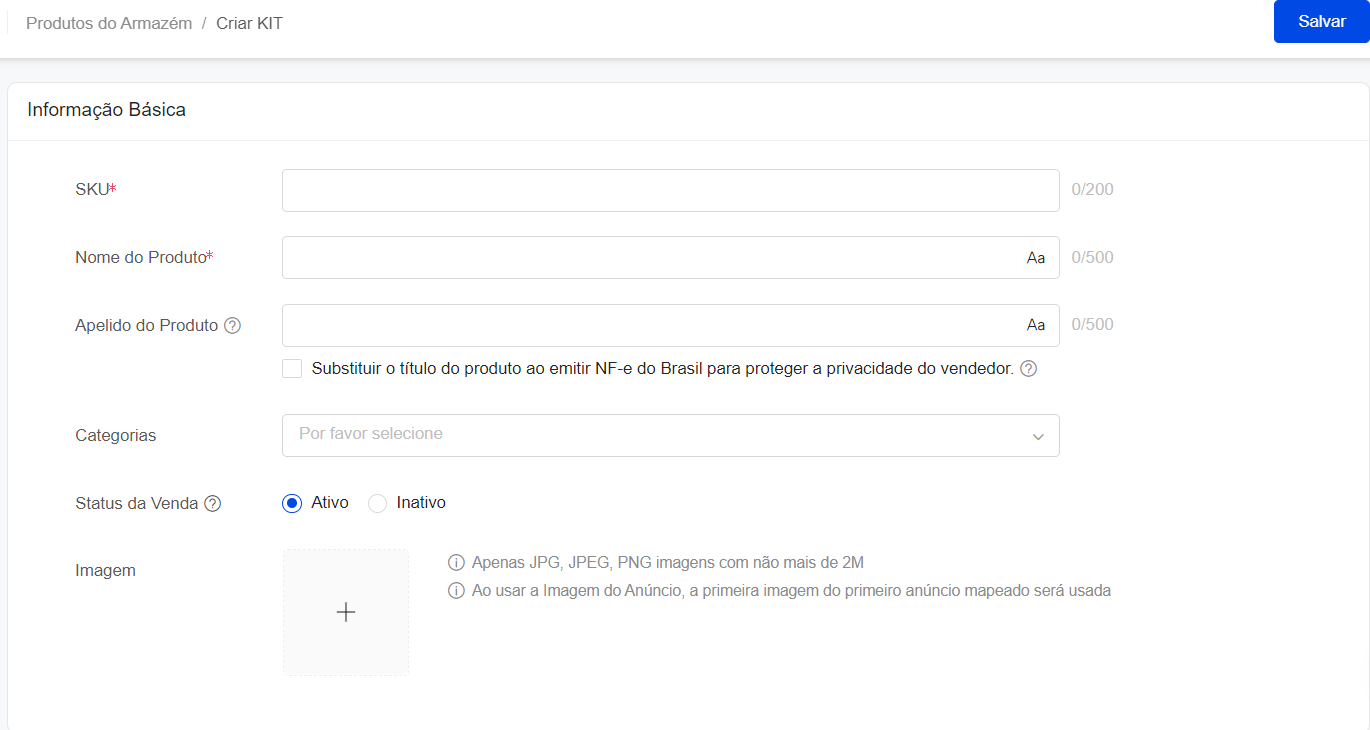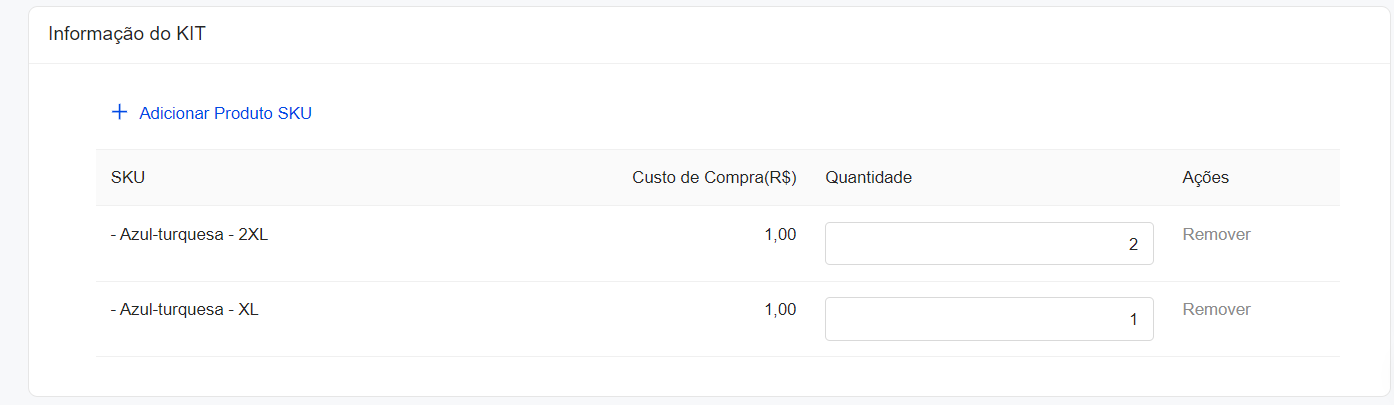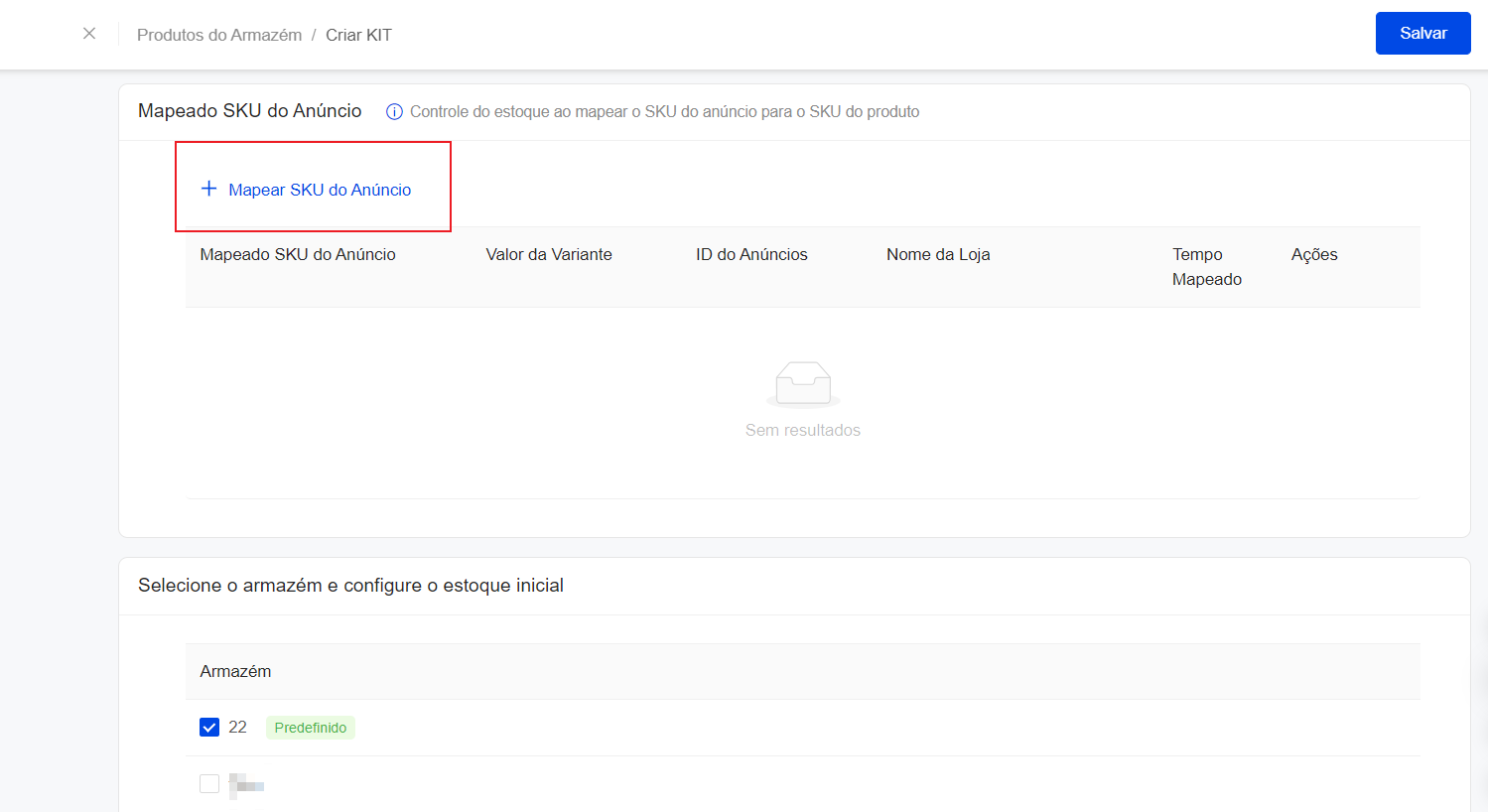Gerenciamento de Produtos: Como criar KIT
Atualize no 05 Aug,2024Copiar Link
Vídeo relacionado:Como criar produtos do armazém (produto único, variantes e KIT) no UpSeller?
1. Definição:Ao agrupar vários produtos únicos em um KIT para vender, é necessário deduzir simultaneamente o estoque dos vários produtos únicos ao enviar.
Por exemplo:
Caso 1: Se você deseja combinar uma camisa e uma calça para vender juntas, primeiro precisa criar os produtos (blusa e calça), e depois criar KIT (uma blusa + uma calça).
Caso 2: Se você deseja combinar cinco camisas para vender juntas, primeiro precisa criar o produto (blusa) e depois criar KIT (blusa* 5).
2. Atenção① Vá para Produtos>>Produtos do Armazém para criar produto único, e depois é possível criar KIT.
②Não é possível alterar o SKU do KIT já criado.
③ KIT não é possível ser saído de armazém diretamente, vai deduzir o estoque do produto único ao enviar.
④Não é possível alterar manualmente a informação básica do KIT (como: custo de compra). Se for necessário alterar, vá para Produtos>> Produtos do Armazém para alterar a informação básica.
3. PassosPasso 1: Clique em Produtos>>Produtos do Armazém>>Criar Produtos>>Criar KIT
Passo 2: Preencha a informação básica do produto.
Passo 3: Complete a Informação do KIT>> Adicionar Produto SKU>> preencha Quantidade do Produto SKU
Por exemplo: Se vender por KIT: uma blusa e uma calça, a quantidade do produto SKU deve ser blusa *1, calça * 1. Se vender por KIT: cinco blusas, a quantidade do produto SKU deve ser blusa * 5.
Passo 4: Para facilitar a dedução de estoque, é necessário mapear o SKU do anúncio (selecione SKU da loja correspondente do KIT). Após o mapeamento, o sistema selecionará automaticamente o armazém Predefinido (é possível alterar manualmente o armazém).
Passo 5: Confirme que as informações estão corretas e clique em Salvar.
Voltar ao topo